قم بتسجيل الفيديو والصوت وطريقة اللعب وكاميرا الويب لتسجيل اللحظات الثمينة بسهولة.
استمتع بتشغيل الموسيقى عن طريق تحويل FLAC إلى AAC بثلاث طرق
إن تحويل تنسيق FLAC إلى تنسيق AAC هو الحل الأمثل إذا كنت من محبي الموسيقى وترغب في الاستمتاع بصوت عالي الجودة على أجهزة Apple الخاصة بك. على الرغم من أن تنسيق FLAC يمكنه إنتاج صوت عالي الجودة، إلا أن العديد من منتجات Apple لا تدعم تشغيله بشكل أصلي. يتيح لك تحويل تنسيق FLAC إلى تنسيق AAC الحفاظ على جودة صوت جيدة مع ضمان توافق الجهاز. إذا كنت تريد معرفة كيفية تحويل مكتبة الموسيقى الخاصة بك، فابدأ في قراءة هذا المنشور بسلاسة.
قائمة الدليل
ما هي الاختلافات الرئيسية بين FLAC و AAC كيفية تحويل FLAC إلى AAC للحصول على أفضل جودة صوت كيفية تحويل FLAC إلى AAC باستخدام VLC Media Player أداة عبر الإنترنت لتحويل FLAC إلى AAC مجانًاما هي الاختلافات الرئيسية بين FLAC و AAC
قبل تحويل FLAC إلى AAC، من الضروري فهم ضرورة التحويل بين الاثنين. على الرغم من أن FLAC (ترميز الصوت الحر الخالي من الفقد) وAAC (ترميز الصوت المتقدم) من أكثر تنسيقات الصوت شيوعًا، إلا أن استخداماتهما في الحياة اليومية مختلفة تمامًا.
FLAC هو تنسيق ضغط بدون فقدان يحتفظ بجميع بيانات الصوت الأصلية، وبالتالي يوفر جودة صوت عالية الدقة. وهذا يجعل FLAC خيارًا مثاليًا لعشاق الصوت الذين يعطون الأولوية لتفاصيل الصوت. نظرًا لأن ملفات FLAC عادةً ما تكون أكبر حجمًا، فإنها تتطلب مساحة تخزين أكبر. ولكن حتى إذا كان لديك مساحة تخزين كافية، فلن تتمكن أجهزة Apple من دعم تشغيل ملفات FLAC. ولهذا السبب، عليك التفكير في تحويل FLAC إلى AAC لتشغيل سلس.

من ناحية أخرى، وعلى الرغم من كونه تنسيقًا ضائعًا، فإن ملفات AAC المدعومة للتشغيل على أجهزة Apple مثل iPhone وiPad توفر جودة صوت جيدة بحجم ملف أصغر. AAC، مقارنة بـ AC3يقوم تنسيق AAC بضغط البيانات الصوتية عن طريق إزالة بعض الترددات التي لا يمكن للأذن البشرية إدراكها بسهولة. وعلى الرغم من أن تنسيق AAC يضحي ببعض دقة الصوت مقارنة بتنسيق FLAC، إلا أنه لا يزال يوفر جودة صوت ممتازة ويسمح لك بالاستمتاع بالموسيقى عالية الجودة نسبيًا على أجهزة Apple.
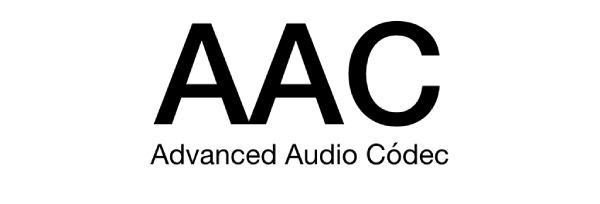
كيفية تحويل FLAC إلى AAC للحصول على أفضل جودة صوت
إذا كنت تريد تحويل FLAC إلى AAC لتشغيله على أجهزة Apple مع الحفاظ على أعلى جودة صوت ممكنة، 4 إيزي سوفت إجمالي محول الفيديو يعد هذا هو خيارك الأفضل. من خلال تخصيص معدل البت المحدد مسبقًا، يمكنك ضبط جودة الصوت لتنسيق AAC الناتج، مما يعني أنه يمكنك إخراج ملف AAC المحول من FLAC الذي يلبي احتياجاتك على أفضل وجه بناءً على جهازك. نظرًا لأن المعلمات محددة مسبقًا بواسطة 4Easysoft Total Video Converter، فلن تحتاج إلى ضبط المعلمات بنفسك ولكن يمكنك الاختيار من بين العديد من الخيارات المدرجة.

تحويل FLAC إلى AAC لتشغيله على أجهزة Apple بجودة عالية.
يدعم تحويل دفعات من ملفات FLAC المتعددة إلى تنسيق AAC في وقت واحد.
توفير إعدادات معدل البت المحددة مسبقًا لتتمكن من اختيار جودة الصوت المطلوبة.
معاينة لاختبار التأثير الصوتي مسبقًا لمعرفة ما إذا كان يلبي احتياجاتك.
100% آمن
100% آمن
الخطوة 1قم بتشغيل برنامج 4Easysoft Total Video Converter وانقر على زر "إضافة ملفات" لاستيراد ملف FLAC الخاص بك.
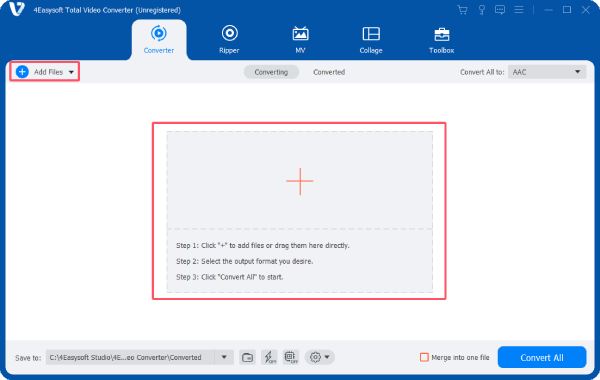
الخطوة 2انقر فوق الزر "تحويل الكل إلى" ثم انقر فوق الزر "AAC" أسفل علامة التبويب "الصوت".
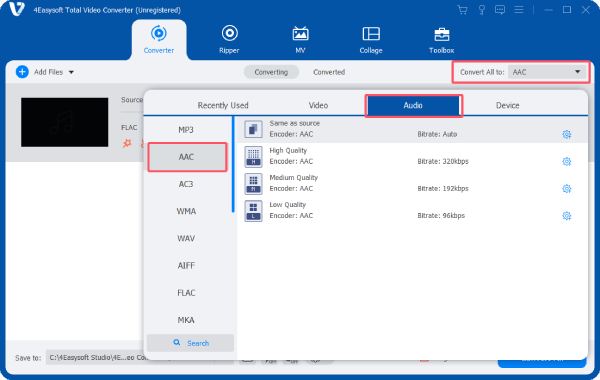
الخطوه 3بمجرد الانتهاء، انقر فوق الزر "تحويل الكل" لتحويل ملفات FLAC إلى AAC بجودة عالية.
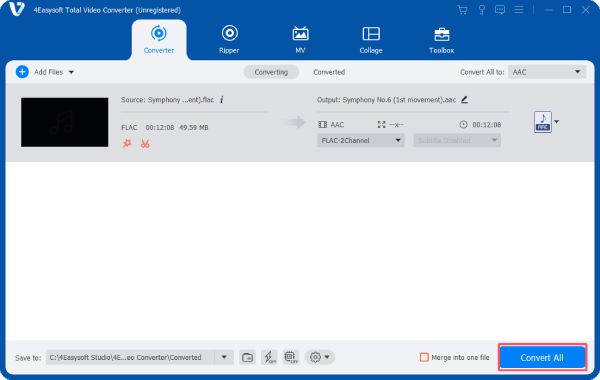
كيفية تحويل FLAC إلى AAC باستخدام VLC Media Player
على الرغم من أنه يُستخدم أكثر كمشغل فيديو، إلا أن مشغل الوسائط VLC يمكنه أيضًا مساعدتك في تحويل FLAC إلى AAC. بصفته مشغلًا مجانيًا مفتوح المصدر ومتعدد الأنظمة، يدعم مشغل الوسائط VLC أكثر من 100 تنسيق ملف ويمكنه تحويل الملفات بسرعة عالية الجودة نسبيًا. ومع ذلك، تجدر الإشارة إلى أنه لا يحتوي على تنسيق محدد مسبقًا لـ AAC، لذا تحتاج إلى إنشاء ملف تعريف جديد قبل استخدامه. فيما يلي الخطوات الخاصة بكيفية تحويل FLAC إلى AAC باستخدام مشغل الوسائط VLC:
الخطوة 1قم بتشغيل مشغل الوسائط VLC وانقر على زر "تحويل/حفظ" أسفل "الوسائط". في النافذة المنبثقة، انقر على زر "إضافة..." لاستيراد ملف FLAC.
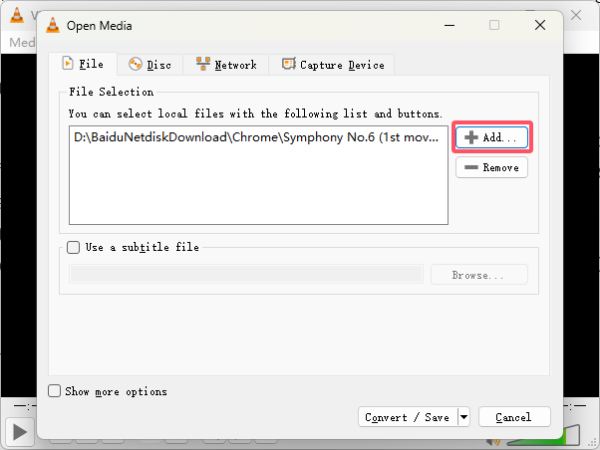
الخطوة 2انقر فوق زر "إنشاء ملف تعريف جديد"، ثم زر "ترميز الصوت" لاختيار "MPEG 4 Audio (AAC)" من علامة التبويب "ترميز".
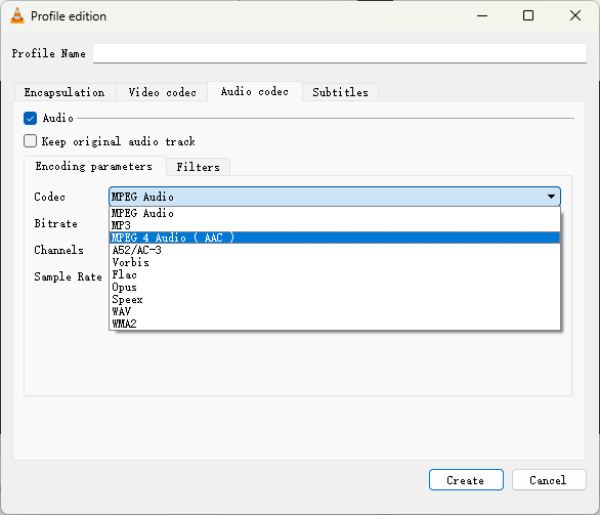
الخطوه 3الآن يمكنك اختيار تنسيق الإخراج كملف AAC من خلال النقر على زر "AAC" من علامة التبويب "الملف الشخصي".
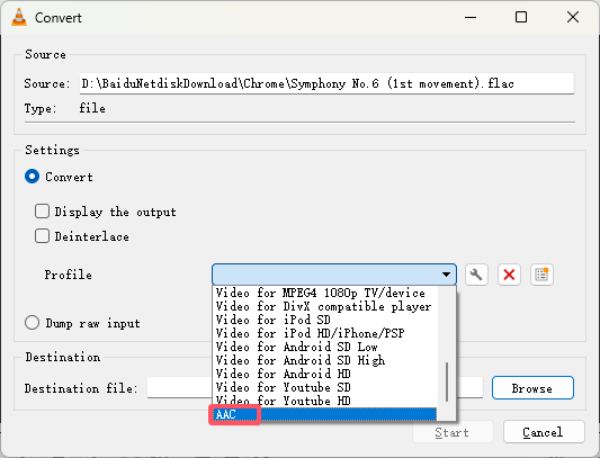
أداة عبر الإنترنت لتحويل FLAC إلى AAC مجانًا
إذا كنت لا تريد تنزيل أدوات إضافية، فيمكنك أيضًا البحث عن أدوات عبر الإنترنت لمساعدتك في تحويل ملفات FLAC إلى ملفات AAC لتشغيلها بسلاسة على أجهزة Apple. على الرغم من أن الإنترنت يوفر لك محولات FLAC عادةً ما تكون مجانية، وهذا يعني أيضًا أن وظائفها محدودة نسبيًا. على سبيل المثال، قد تدعم بعض الأدوات عبر الإنترنت ملفات ذات حجم محدود فقط. هنا، ستتخذ هذه المقالة Convertio كمثال لإظهار كيفية استخدام الأدوات عبر الإنترنت لتحويل FLAC إلى AAC مجانًا:
الخطوة 1انتقل إلى الموقع الرسمي لـ Convertio وانقر على زر "اختيار الملفات" لاستيراد ملف FLAC الخاص بك لتحويله إلى AAC.
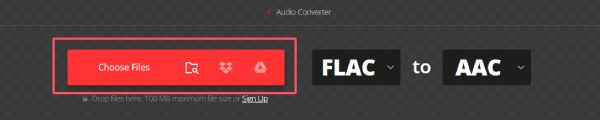
الخطوة 2انقر على زر "الإعدادات" لضبط بعض المعلمات الممكنة لتناسب احتياجاتك.

الخطوه 3وأخيرًا، انقر فوق الزر "تحويل" لتحويل FLAC إلى AAC باستخدام Convertio مجانًا.

خاتمة
للاستمتاع بالموسيقى ذات الجودة الأعلى على أجهزة Apple، يمكنك تحويل FLAC إلى AAC. توفر لك هذه المقالة عدة طرق ممكنة. من خلال تحويل FLAC إلى AAC، يمكنك الاستمتاع بمكتبة الموسيقى الخاصة بك على أجهزة Apple مع الحفاظ على التوازن بين جودة الصوت وكفاءة التخزين. إذا كنت تريد الحفاظ على ملفات FLAC المحولة بأعلى جودة ممكنة، فيمكنك استخدام 4 إيزي سوفت إجمالي محول الفيديو لتحقيق هدفك بشكل مثالي!
100% آمن
100% آمن


